在載入作業系統 (OS) 之前更新Intel® NUC BIOS 的步驟
如何使用 更新 Intel BIOS。生物作業系統獨立F7功能表。
| 注意 | Intel® NUC產品的最新 BIOS 更新檔案可在 下載中心取得。 |
F7 BIOS 更新選項允許您在開機過程中和作業系統載入之前更新系統 BIOS。
- 下載 並 儲存 復原 BIOS (.BIO) 檔案到 USB 裝置。 確保 USB 設備的檔案格式為 。FAT32.例子:
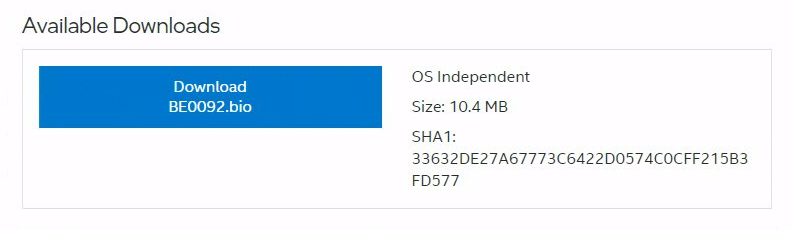
- 將 USB 裝置插入目的電腦的 USB 埠。
- 啟動 Intel NUC。
- 在開機過程中,當顯示 F7 提示時, 按下 F7 進入 BIOS 快閃記憶體更新工具。
- 選取USB 裝置並按下 Enter鍵
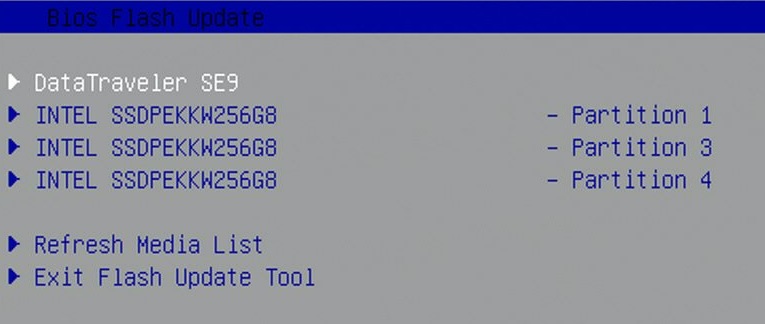
- 選取 .bio檔案並按下 Enter鍵
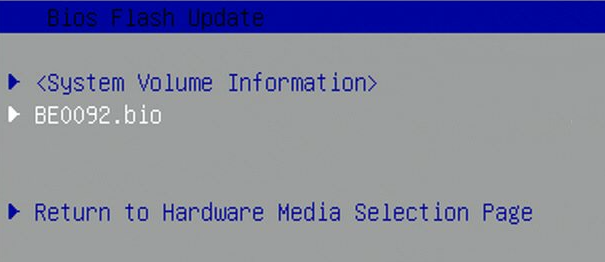
- 按下 Enter 確認您要更新BIOS。
- 等待 2–5 分鐘,直到更新完成。
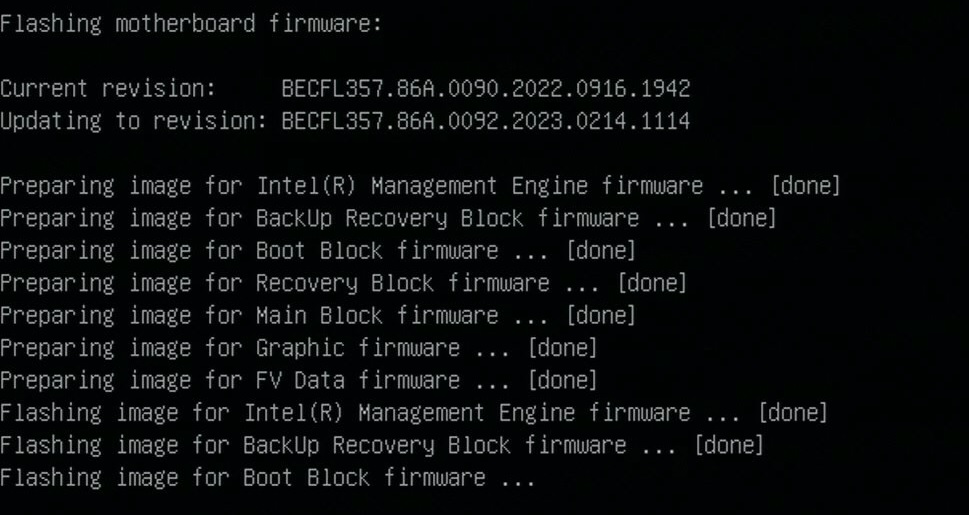
- BIOS 更新完成後,電腦將重新開機進入 Windows。
在更新任何 BIOS 之後,Intel 建議執行以下步驟:
- 在開機時按下 F2進入 BIOS 設定。
- 按下 F9 以設定 BIOS 預設值。
- 根據需要自訂 任何 BIOS 設置(可選)。
- 按 F10 儲存並退出 BIOS 設定。
有關使用 Visual BIOS 更新Intel NUC BIOS 的其他方法,請流覽至使用 Visual BIOS Intel® NUC的 BIOS 更新和恢復說明。
若要使用 Aptio V UEFI 韌體核心更新Intel NUC BIOS,請流覽至 使用 Aptio® V UEFI 韌體核心的 Intel® NUC 的 BIOS 更新與復原說明。®